Page 1
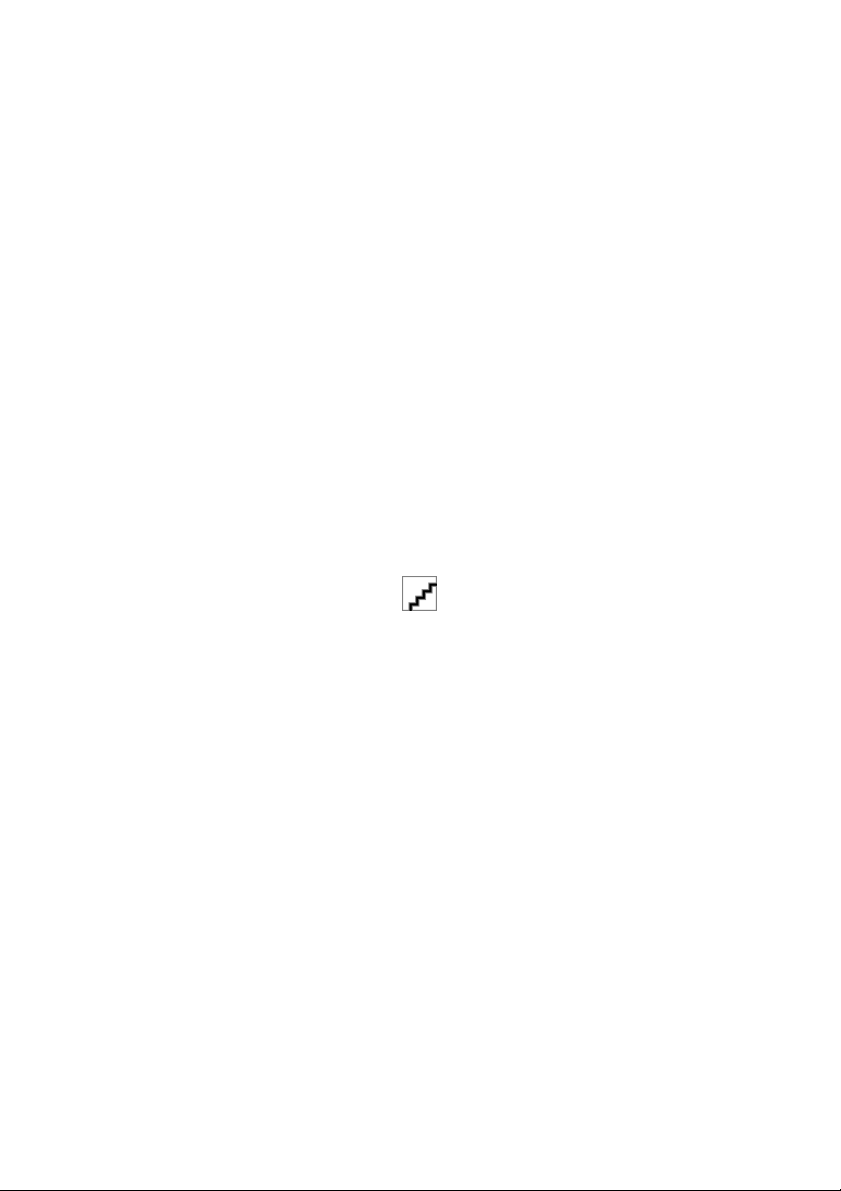
Page 2
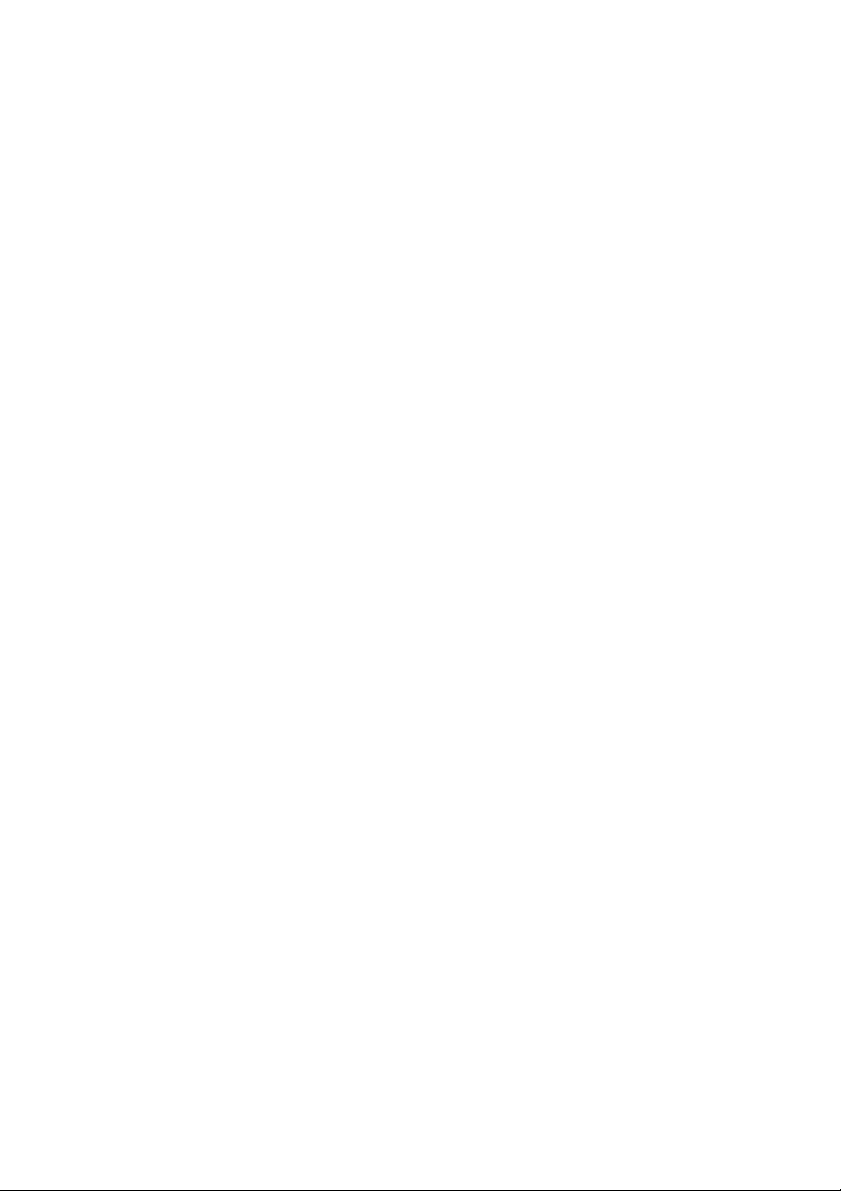
Page 3
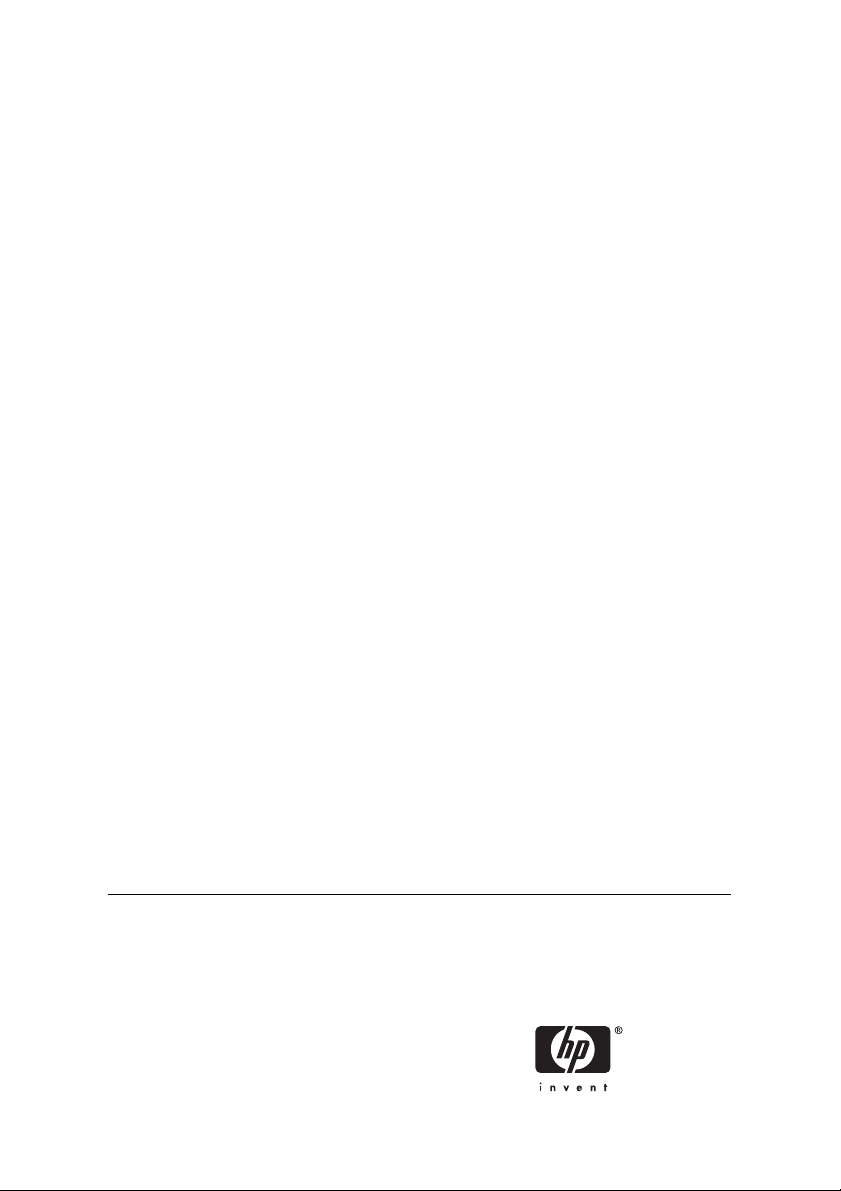
HP Designjet 10000s 印表機系列
印表機維護指南
Page 4
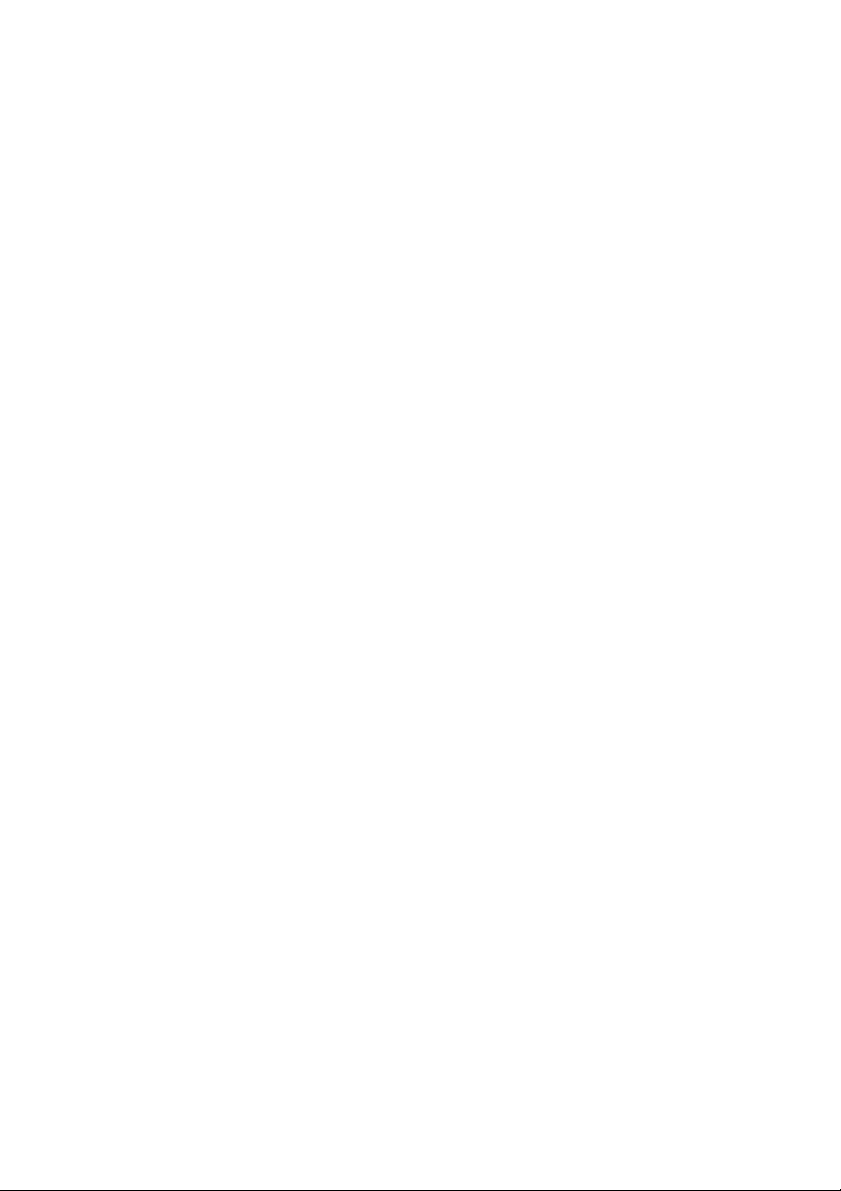
法律通告
本文件所含資訊如有變更,恕不另行通知。
Hewlett-Packard 對本文件不作任何形式的
保證,包括但不限於就銷售合適性及適合特
定用途的暗示性保證。
Hewlett-Packard 對本文件所包含的錯誤,
以及因提供、執行或使用本文件所造成的偶
發或引發損害概不負責。
事先未獲得 Hewlett-Packard Company 的書
面許可,不得擅自影印或翻譯本文件的任何
內容。
Page 5
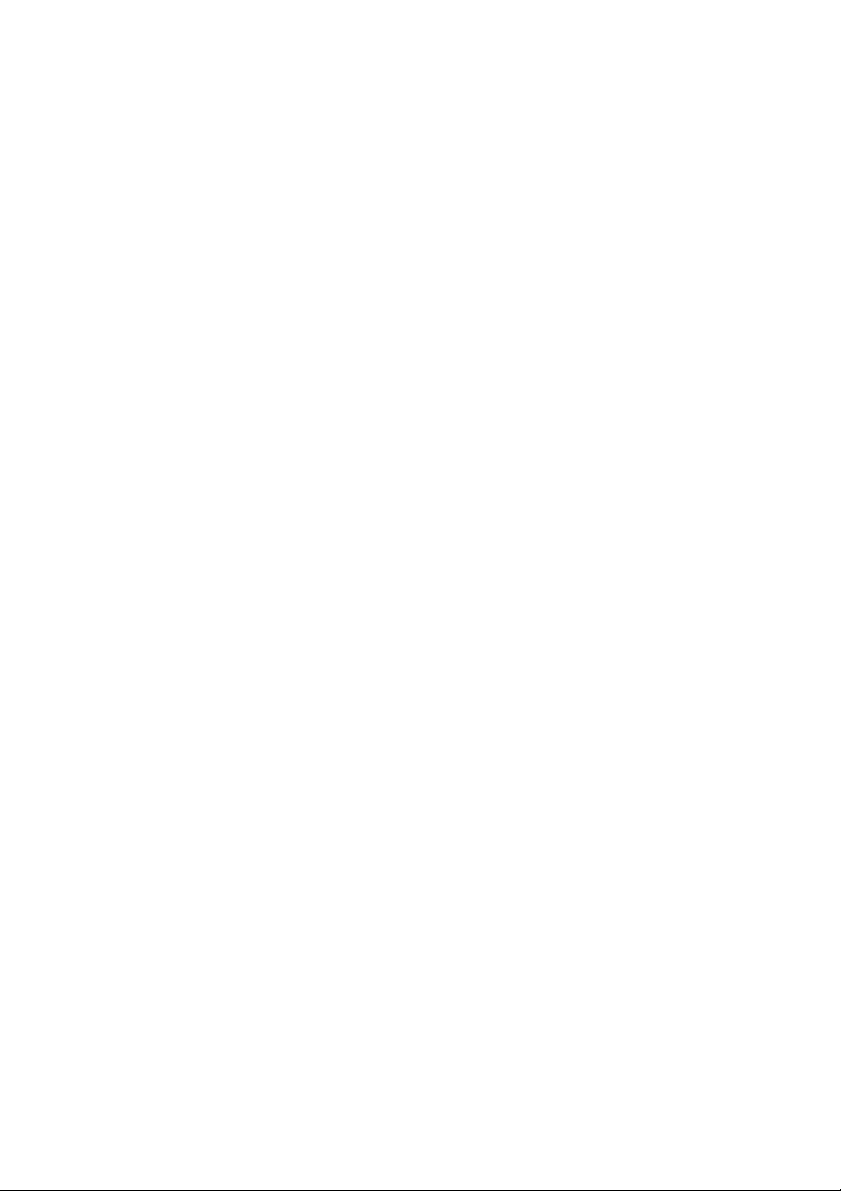
目錄
1 簡介
2 定期維護指南
每日印字頭維護 ................................................................................................................................ 4
清潔擦拭器刀片和海綿 .............................................................................................. 4
清潔封蓋裝置 ............................................................................................................ 9
準備長時間關閉電源 (二到四週) ..................................................................................................... 12
供墨系統存放 .......................................................................................................... 12
將印表機從長時間電源關閉狀態恢復使用時 (少於 2 週) ................................................................. 14
清潔供墨系統 .......................................................................................................... 14
填充供墨系統 ................................................................................................................................. 15
清潔印表機的外殼 .......................................................................................................................... 15
清潔後蓋與材質進紙匣 ................................................................................................................... 15
清潔壓板 ........................................................................................................................................ 16
清潔托架 ........................................................................................................................................ 18
更換廢墨水瓶 ................................................................................................................................. 19
一般印字頭恢復 .............................................................................................................................. 22
IQ print (影像品質圖件) .................................................................................................................. 23
ZHTW iii
Page 6
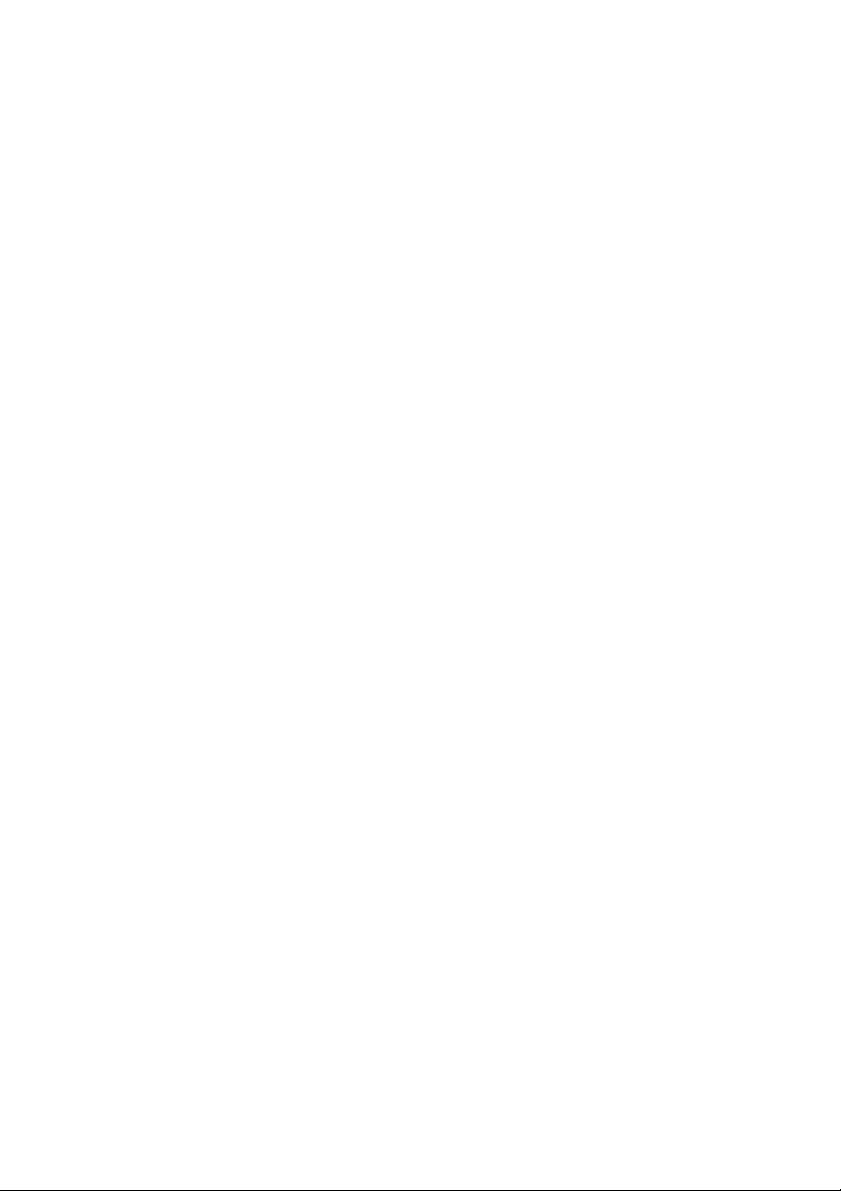
iv ZHTW
Page 7
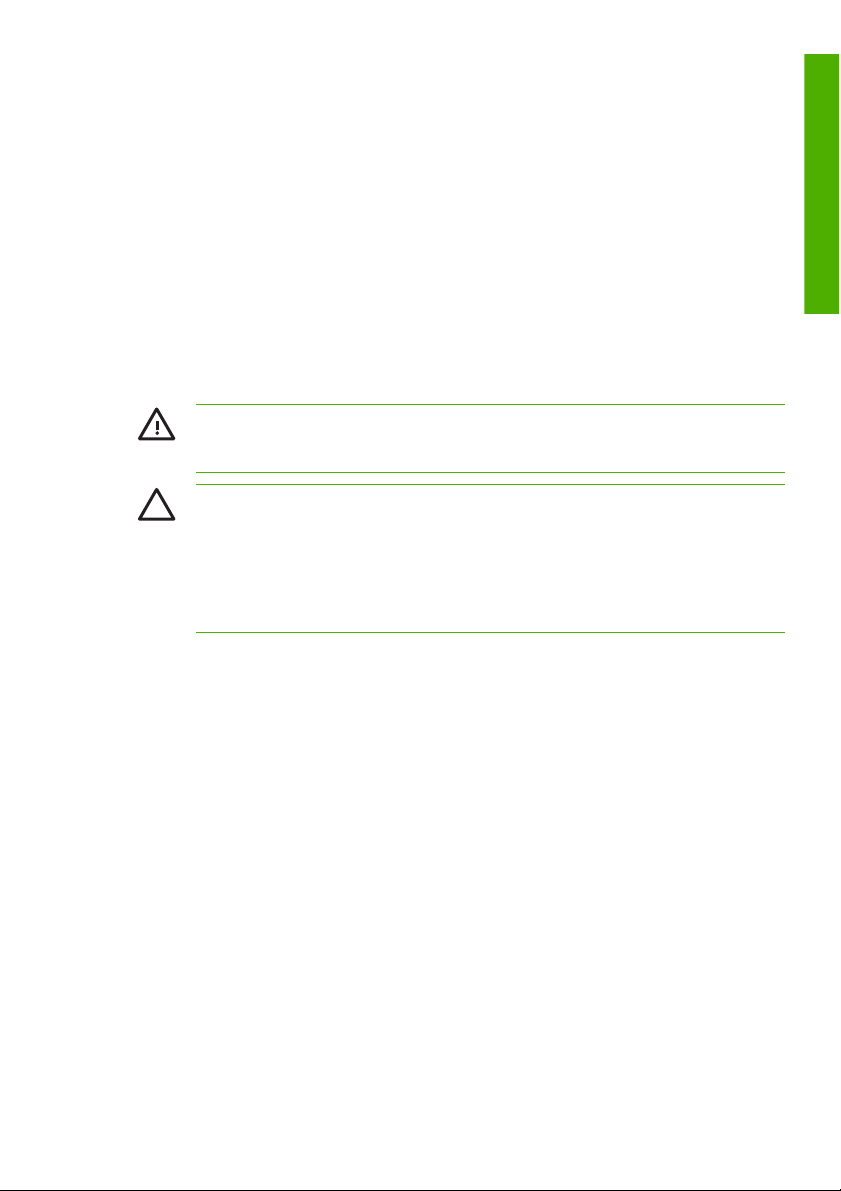
1
簡介
簡介
本《印表機維護指南》說明使用者需要定期執行的檢查與維護程序。本維護指南所述之維護程序亦在您印
表機的《使用指南》中提供。如果不執行每日的維護程序,可能會導致印表機的印字頭損壞,並且會使您
的保固無效。有關 HP Designjet 1000 印表機系列的更多使用者資訊,請參閱《使用指南》以及印表機隨
附的保固資訊。
開始維護程序之前,請先閱讀《使用指南》中的安全預防措施及注意事項。
警告!請務必按照正確程序關閉印表機電源。即使安裝了存放液,切勿關閉印表機超過四週。
關閉印表機超過四週可能造成無法修護的永久傷害。在所有其他情況下,請確保遵守適當的維護
指引。
小心 印表機配備內部時鐘,因此可自動清洗印字頭,從而使部分墨水流過印字頭,讓印字頭保
持良好狀態。此操作將在連續 20 小時未執行列印後執行,並且每 3 天會執行一次。如果長時間
關閉印表機電源,此程序就不會執行。如果沒有墨水經常流過印字頭,噴嘴內的墨水就會變乾,
導致無法恢復印字頭,從而使印字頭發生故障。如果必須長時間關閉印表機電源,客戶必須使用
選購的 HP 供墨系統清潔套件或 HP 790 存放套件來恢復或保護印字頭。
自動維護和清潔操作僅在印表機電源開啟時才會執行。如果使用前控制面板或印表機背面的電源
開關關閉了印表機電源,此維護操作將不會執行。
ZHTW 1
Page 8
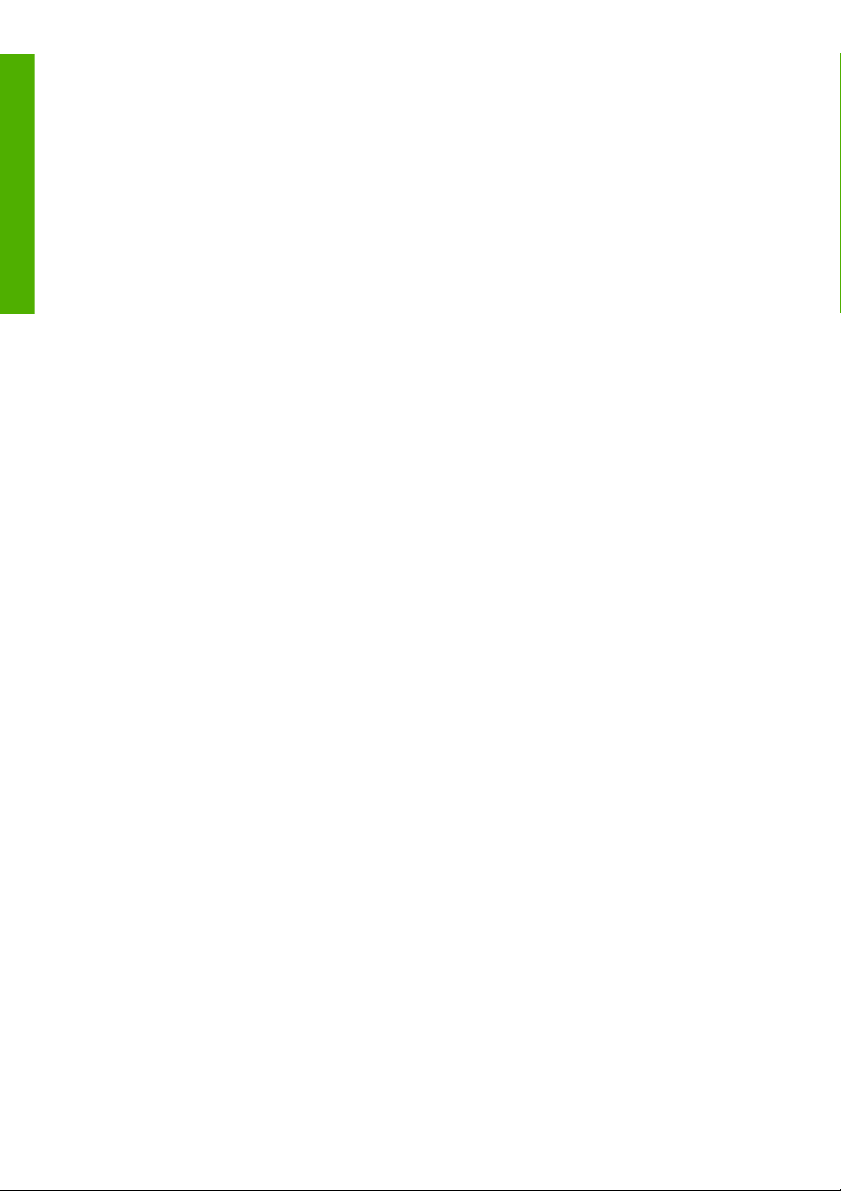
簡介
2
第 1 章 簡介
ZHTW
Page 9
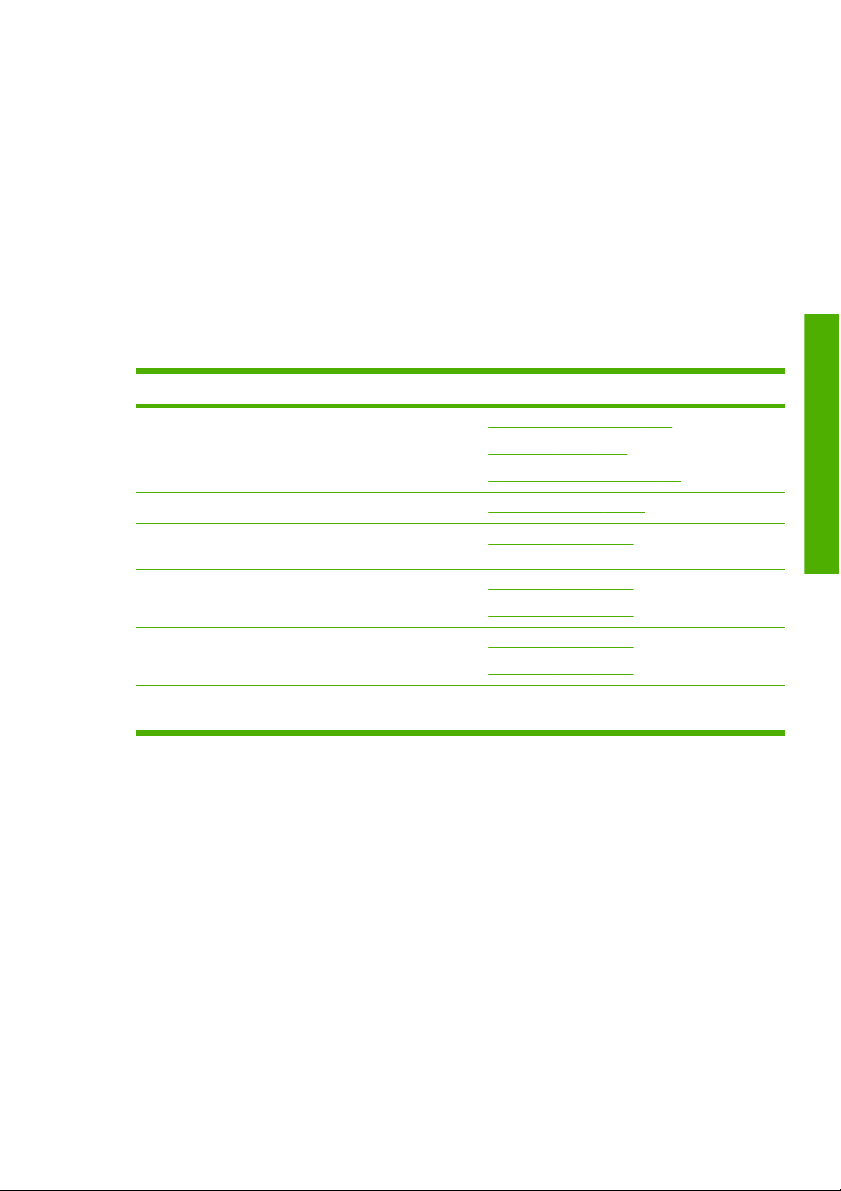
2
定期維護指南
印表機需要定期檢查與維護。下表列出了所有定期檢查與維護程序。有關每個程序的詳細資料,請參閱頁
面參考。
維護檢查清單
類別
1
每日的檢查與維護
2
每月的檢查與維護
3
打算長時間讓印表機處於電源關閉狀態時 (超過 2 週但少
於 4 週)
4
將印表機從長時間電源關閉狀態恢復使用時 (超過 2 週但少
於 4 週)
5
將印表機從長時間電源關閉狀態恢復使用時 (少於 2 週) 清潔供墨系統 位於頁 14 頁的
6
讓印表機處於電源關閉狀態或從長時間電源關閉狀態恢復
使用時 (超過 4 週)
檢查/維護
清潔擦拭器刀片和海綿 位於頁 4 頁的
清潔封蓋裝置 位於頁 9 頁的
IQ print (影像品質圖件) 位於頁 23 頁的
一般印字頭恢復 位於頁 22 頁的
供墨系統存放 位於頁 12 頁的
清潔供墨系統 位於頁 14 頁的
填充供墨系統 位於頁 15 頁的 (在清潔供墨系統後)
填充供墨系統 位於頁 15 頁的 (在清潔供墨系統後)
與 HP 支援聯絡。
定期維護指南
ZHTW 3
Page 10
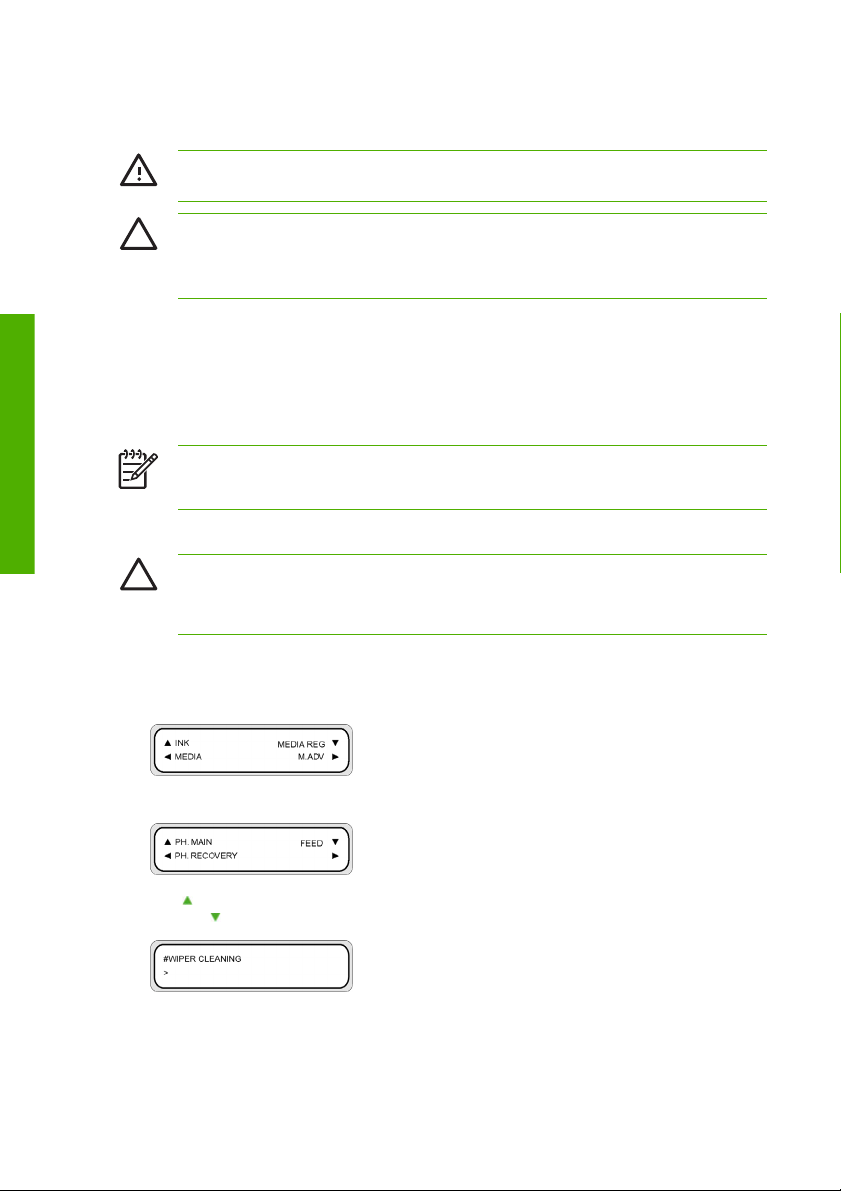
每日印字頭維護
每日的印字頭維護可確保最佳列印品質與印字頭壽命。 HP Designjet 10000s 印表機中的墨水很快就會變
乾,維護程序可確保護蓋裝置、擦拭器葉片、墨水管及印字頭中的墨水不會變乾。
●
定期維護指南
● 清潔擦拭器海綿
●
清潔擦拭器刀片和海綿
在前控制面板上出現 PRINTER READY (印表機準備就緒) 訊息時,按下 ONLINE (線上) 鍵使印表機離
線。
1.
警告! 如果不執行每日的維護程序,可能會導致印表機的印字頭損壞,並且會使您的保固無
效。
小心 如果您因任何理由而需讓印表機進行無人看管列印,請確保印表機電源已開啟、墨水匣墨
水充足,並且廢墨水瓶是空的,如此自動維護 (在最初 20 個小時未進行列印後執行,並且每 3
天會執行一次) 在您不在的時間即可成功執行。如有必要,請安裝新的墨水匣。當您再次使用印
表機時,如果您更換的墨水匣中仍含有墨水,則可重複使用。
清潔擦拭器刀片
保護蓋清潔
注意 請每天在列印前執行上述程序。
請務必使用指定的清洗液與 HP 清潔棉花棒。
小心 請確保擦拭器清洗液不會滴到印表機其他零件上。如果擦拭器清洗液滴到皮帶或附近的任
何感應器上,可能會對印表機造成嚴重損壞。
當使用 HP 790 擦拭器清洗液時,務必使用 HP 790 擦拭器清潔套件隨附的安全手套。
同時按住 ONLINE (線上) 鍵。
4
第 2 章 定期維護指南
2.
同時按住 SHIFT 鍵以顯示 PH. MAIN (印字頭維護) 功能表。
3.
按住
鍵以進入 PH. MAIN (印字頭維護) 功能表,然後捲動至 WIPER CLEANING (擦拭器清潔) 選
項,使用
鍵。
ZHTW
Page 11

4.
按下確定以選擇 WIPER CLEANING (擦拭器清潔)。
5.
按下確定以確認。
擦拭器刀片將移至其清潔位置。
前控制面板會顯示下列訊息:
6.
打開後蓋 (1)。
7.
打開擦拭器護蓋 (1)。
定期維護指南
ZHTW
每日印字頭維護
5
Page 12

定期維護指南
8.
將新的 HP 清潔棉花棒 (2) 浸入擦拭器清洗液 (1)。
小心 請確定使用擦拭器清洗液而非保護蓋清洗液來清潔擦拭器刀片。保護蓋清洗液無法
徹底地正確清潔擦拭器刀片,且會損壞印字頭。
警告! 避免讓墨水接觸皮膚、眼睛和衣服。
立即用肥皂水清洗皮膚。
脫下沾有墨水的衣服以免墨水接觸皮膚。
如果墨水濺入眼睛,請使用認可的洗眼站並在必要時洽詢醫生。
如果沒有認可的洗眼站,請用冷水沖洗眼睛並在必要時洽詢醫生。
6
第 2 章 定期維護指南
ZHTW
Page 13

9.
使用 HP 清潔棉花棒 (2) 清潔擦拭器刀片 (1) 的前後兩面。
小心 請確保擦拭器清洗液不會滴到印表機其他零件上。如果擦拭器清洗液滴到皮帶或附
近的任何感應器上,可能會對印表機造成嚴重損壞。
注意 確保沒有乾墨水黏在擦拭器刀片上。此外,請確保擦拭器刀片未損壞。請使用以
HP 擦拭器清洗液濕潤的 HP 清潔棉花棒來清潔刀片的前後兩面。
定期維護指南
ZHTW
每日印字頭維護
7
Page 14

定期維護指南
10.
使用滴管 (2) 將一滿管擦拭器清洗液 (1) 滴在海綿上。
小心 請確保擦拭器清洗液不會滴到印表機其他零件上。如果擦拭器清洗液滴到皮帶或附
近的任何感應器上,可能會對印表機造成嚴重損壞。
8
第 2 章 定期維護指南
11.
此外,請確保濕潤每側皮帶 (2) 下的海綿 (1) 兩端。
ZHTW
Page 15

清潔封蓋裝置
此清潔程序將清除封蓋裝置上的任何乾墨水與微粒。
小心 請確保保護蓋清洗液不會滴到印表機其他零件上。如果擦拭器清洗液滴到皮帶或附近的任
何感應器上,可能會對印表機造成嚴重損壞。
當使用 HP 790 保護蓋清洗液時,務必使用 HP 790 保護蓋清潔套件隨附的安全手套。
1.
同時按住 Online (線上) 鍵。
2.
同時按住 Shift 鍵以顯示 PH. MAIN (印字頭維護) 功能表。
3.
同時按住
4.
捲動至 CAP CLEANING (保護蓋清潔) 選項,使用
5.
再次按下確定以確認選擇。
托架將自動移至印表機的擦拭端,以便您能夠輕易存取封蓋裝置。前控制面板將顯示 CARRIAGE
MOVING (托架正在移動)—
鍵以選擇 PH. MAIN (印字頭維護) 功能表。
鍵並按下確定以選擇。
請稍候
。
小心 一旦托架離開封蓋裝置後,清潔程序必須儘快完成 (五分鐘內),以避免對印字頭造
成永久傷害。當托架移出封蓋裝置,印表機會發出警告聲 (嗶)。
定期維護指南
ZHTW
6.
打開後蓋 (1)。
每日印字頭維護
9
Page 16

定期維護指南
7.
打開保護蓋 (1)。
8.
將新的 HP 清潔棉花棒 (2) 浸入 HP 790保護蓋清洗液 (1)。
10
第 2 章 定期維護指南
小心 請確保使用 HP 790 保護蓋清洗液而非擦拭器清洗液來清潔封蓋裝置,否則會導致
損壞印字頭。
ZHTW
Page 17

9.
清潔所有六個保護蓋 (2) 上方的外部邊緣與頂面。請對每種顏色的保護蓋使用棉花棒 (1) 的一端進行
清潔,然後使用新棉花棒來清潔下一種顏色的保護蓋。
10.
關上保護蓋和後蓋。印字頭托架將自動回到封蓋裝置位置 (原位)。
定期維護指南
ZHTW
每日印字頭維護
11
Page 18

準備長時間關閉電源 (二到四週)
警告!請務必按照正確程序關閉印表機電源。即使安裝了存放液,切勿關閉印表機超過四週。
關閉印表機超過四週可能造成無法修護的永久傷害。在所有其他情況下,請確保遵守適當的維護
指引。
小心 印表機配備內部時鐘,因此可自動清洗印字頭,從而使部分墨水流過印字頭,讓印字頭保
持良好狀態。此操作將在連續 20 小時未執行列印後執行,並且每 3 天會執行一次。如果長時間
關閉印表機電源,此程序就不會執行。如果沒有墨水經常流過印字頭,噴嘴內的墨水就會變乾,
導致無法恢復印字頭,從而使印字頭發生故障。如果必須長時間關閉印表機電源,客戶必須使用
選購的 HP 供墨系統清潔套件或 HP 790 存放套件來恢復或保護印字頭。
自動維護和清潔操作僅在印表機電源開啟時才會執行。如果使用前控制面板或印表機背面的電源
開關關閉了印表機電源,此維護操作將不會執行。
定期維護指南
準備一個空的廢墨水瓶和 HP 790 供墨系統存放套件 (零件編號 CB297A)。此套件包含:
●
六個供墨系統沖吸匣。
●
六個供墨系統存放液匣
供墨系統存放
如果您準備長時間 (二到四週) 不使用印表機,此程序可讓您清空供墨系統中的墨水,並使用可保護供墨系
統的存放液填充供墨系統。
小心 執行供墨系統存放程序時,請勿打開或合上後蓋或者變更手柄位置,否則可能需要從頭重
新開始此操作。如此會導致浪費存放液。如果必須重新啟動供墨系統存放程序,將需要新的供墨
系統存放液匣 (即新的 HP 790 供墨系統存放套件)。
1.
按下 ONLINE (線上) 鍵。
2.
同時按住 SHIFT 鍵以顯示 PH. MAIN (印字頭維護) 功能表。
12
第 2 章 定期維護指南
3.
按住
鍵以選擇 PH. MAIN (印字頭維護) 功能表,然後按下確定。
4.
同時按住
5.
在前控制面板顯示廢墨水瓶警告訊息時,請檢查是否有廢墨水瓶並確保它是空的。
6.
按住確定鍵。
7.
請按照印表機面板上的指示完成程序的各個步驟。
在前控制面板顯示 PURGING CAR (沖吸匣) 時,安裝或移除 HP 790 供墨系統存放套件隨附的 HP
790 供墨系統沖吸匣。
或 鍵以選擇 STORE INK SYS (存放供墨系統) 選項,然後按下確定。
小心 此程序將產生 3 公升以上的廢液體,因此廢墨水瓶必須是空的。
ZHTW
Page 19

在前控制面板顯示 SL CARTRIDGE (存放液匣) 時,安裝或移除 HP 790 供墨系統存放套件隨附的
HP 790 供墨系統存放液匣。
8.
一旦完成供墨系統存放程序,前控制面板將回到 STORE INK SYS (存放供墨系統) 功能表。
9.
此時您可以關閉印表機電源。
當您再度開始使用印表機時,必須先執行
所述的程序。
清潔供墨系統 位於頁 14 頁的與填充供墨系統 位於頁 15 頁的中
定期維護指南
ZHTW
準備長時間關閉電源 (二到四週)
13
Page 20

將印表機從長時間電源關閉狀態恢復使用時 (少於 2 週)
小心 如果您因任何理由而需讓印表機進行無人看管列印,請確保印表機電源已開啟、墨水匣墨
水充足,並且廢墨水瓶是空的,如此自動維護 (在最初 20 個小時未進行列印後執行,並且每 3
天會執行一次) 在您不在的時間即可成功執行。如有必要,請安裝新的墨水匣。當您再次使用印
表機時,如果您更換的墨水匣中仍含有墨水,則可重複使用。如果您需讓印表機處於較長時間無
人看管的狀態 (最長 4 週),則應使用
序。
要清潔供墨系統,您需要 HP 790 供墨系統清潔套件 (零件編號:CB296A)。此套件包含:
●
六個供墨系統沖吸匣。
●
六個清洗液匣
準備長時間關閉電源 (二到四週) 位於頁 12 頁的中所述的程
定期維護指南
清潔供墨系統
此選項將在您未使用印表機少於兩週後開啟印表機電源時,使用清洗液清潔供墨系統中的乾墨水。
小心 執行維修清潔程序時,請勿打開或合上後蓋或者變更手柄位置,否則可能需要從頭重新開
始此操作。如此會導致浪費清洗液。如果必須重新啟動維修清潔程序,將需要新的清洗液匣 (即
新的 HP 790 供墨系統清潔套件)。
1.
同時按住 Online (線上) 鍵。
2.
同時按住 Shift 鍵以顯示 PH. MAIN (印字頭維護) 功能表。
3.
按住
鍵以選擇 PH. MAIN (印字頭維護) 功能表,然後按下確定。
4.
5.
6.
7.
8.
當您再度開始使用印表機時,必須先執行中所述的程序。
或 鍵以選擇 CLEAN INK SYS (清潔供墨系統) 選項,然後按下確定。
按住
在前控制面板顯示廢墨水瓶警告訊息時,請檢查是否有廢墨水瓶並確保它是空的。
同時按住確定鍵。
請按照印表機面板上的指示完成程序的各個步驟。
在前控制面板顯示 PURGING CAR (沖吸匣) 時,安裝或移除 HP 790 供墨系統清潔套件隨附的 HP
790 供墨系統沖吸匣。
在前控制面板顯示 CL CARTRIDGE (清洗液匣) 時,安裝或移除 HP 790 供墨系統清潔套件隨附的
HP 790 供墨系統清洗液匣。
抽吸程序開始,此時您需要重新檢查是否有安裝廢墨水瓶,且它是否非滿。檢查完廢墨水瓶後,按下
確定鍵。
一旦完成清潔供墨系統程序,前控制面板將回到 PH. MAIN (印字頭維護) 功能表。
14
第 2 章 定期維護指南
ZHTW
Page 21

填充供墨系統
長時間未使用印表機且需要清潔供墨系統時,您將需要使用墨水填充供墨系統。您需要使用超過 350 cc
可用墨水的墨水匣。
如果任何墨水匣所含墨水少於 350 cc,或已安裝供墨系統沖吸匣,前控制面板上會顯示警告訊息。請在指
示的插槽中安裝超過 350 cc 墨水的正確墨水匣,以便繼續執行操作。
填充供墨系統:
1.
同時按住 ONLINE (線上) 鍵。
2.
同時按住 SHIFT 鍵以顯示 PH. MAIN (印字頭維護) 功能表。
3.
同時按住
4.
選擇 CHARGE INK SYS (填充供墨系統) 選項,然後按下 確定。
5.
在前控制面板顯示廢墨水瓶警告訊息時,請檢查是否有安裝廢墨水瓶,且它是否非滿。檢查廢墨水
瓶,然後按下確定鍵。
6.
填充程序開始。請檢查是否有安裝廢墨水瓶,且它是否非滿。檢查廢墨水瓶,然後按下確定鍵。
完成填充墨水程序時,前控制面板會顯示 Ink Charge (填充墨水) 選項。
鍵以選擇 PH. MAIN (印字頭維護) 功能表。
清潔印表機的外殼
小心 使用軟布將印表機擦拭乾淨。您可以使用以中性洗滌劑濕潤的軟布。請勿讓液體流入印表
機,以免導致火災與觸電的危險以及引起故障。請勿使用苯或油漆稀釋劑清潔印表機,以免損壞
油漆。
定期維護指南
請使用濕海綿或軟布以及中性的家用清潔劑,如非腐蝕性的液體香皂,來清潔印表機外部及您在正常操作
時經常接觸的印表機的所有其他零件 (例如,墨水匣擋門)。
清潔後蓋與材質進紙匣
注意 請勿嘗試透過吹氣的方式來清除材質上的灰塵。如此會影響列印品質。
小心 使用軟布將印表機擦拭乾淨。 您可以使用以中性洗滌劑濕潤的軟布。請勿讓液體流入印
表機,以免導致火災與觸電的危險以及引起故障。請勿使用苯或油漆稀釋劑清潔印表機,以免損
壞油漆。
1.
取出印表機中的所有材質。
2.
打開後蓋。
ZHTW
填充供墨系統
15
Page 22

定期維護指南
清潔壓板
3.
使用濕布清潔後蓋。
4.
使用濕布吸收材質進紙匣上的墨水淤積物。
5.
使用真空吸塵器清除灰塵。
1. 後蓋
2. 材質進紙匣
請定期、每隔數月或需要時清潔印表機的壓板。當壓板上沾有黏膠或墨跡時,請根據下列程序清潔壓板。
注意 如果您先前以較窄的材質列印一段時間,後來又在較寬的材質上列印,就會發現壓板的左
側已變髒,此時如不清潔,材質背面就會留下痕跡。
16
第 2 章 定期維護指南
清潔壓板:
1.
取出印表機中的所有材質。
2.
打開後蓋。
ZHTW
Page 23

3.
使用濕布吸收墨水淤積物。
1. 軟布
2. 墨水
3. 壓板
4.
用清洗液稍微浸濕軟布,來擦拭壓板上散落的墨水淤積物。
小心 切勿使用工業用清潔劑或有腐蝕性的清潔劑。也不要直接弄濕壓板,因為這會使壓
板過於潮濕。
定期維護指南
ZHTW
清潔壓板
17
Page 24

定期維護指南
清潔托架
5.
如果壓板上的真空孔 (2) 內有墨水淤積物,請使用市售的 3 公釐迷你棉花棒 (1) 進行清潔,然後使用
以清洗液稍微浸濕的迷你棉花棒來擦拭散落的墨水淤積物。
請定期、每隔數月或需要時清潔印表機的托架保護罩和刷子。當墨跡灰塵附著在保護罩或刷子上,可能會
留在列印工作的表面,造成影像品質的問題。
清潔壓板:
1.
取出印表機中的所有材質。
2.
打開後蓋。
3.
使用軟布,清除托架保護罩 (2) 和刷子 (1) 上的墨水淤積物。
18
第 2 章 定期維護指南
ZHTW
Page 25

更換廢墨水瓶
警告!HP 廢墨水瓶專為收集印表機的廢墨水而設計。它的設計專門與印表機的廢墨水數量估
計系統配合工作,以便在墨水瓶變滿時向使用者發出警示。使用廢墨水瓶隨附的保護蓋加以密
封,即可安全地處理與丟棄廢墨水。
僅使用 HP 廢墨水瓶。必須按照說明來安裝廢墨水瓶,否則廢墨水可能會溢出。
開啟印表機電源之前,請務必安裝 HP 廢墨水瓶。自動與手動維修週期均會產生廢墨水,您必須
將其收集在 HP 廢墨水瓶中。
小心 請勿從與 HP 廢墨水瓶連接的繫繩上移除保護蓋。此保護蓋需要用來正確密封要棄置的
HP 廢墨水瓶。
警告!請務必用雙手取出與搬運 HP 廢墨水瓶。
請將 HP 廢墨水瓶直立放置。不要放在可能導致其墜落的桌子或架子上。
廢墨水屬於易燃物。請讓裝有廢墨水的 HP 廢墨水瓶遠離明火、火花或其他火源。
切勿將廢墨水存放在玻璃容器內。
切勿將廢墨水倒入裝有其他化學物質的容器內。
小心 必須目測 HP 廢墨水瓶的水位以防止其溢出。如果廢墨水的水位高於指示線,則必須以空
的 HP 廢墨水瓶進行更換。
注意 取下裝有廢墨水的瓶子時,請在地板上放一張紙,然後將 HP 廢墨水瓶放在紙上。這將有
助於清潔任何溢出的墨水。如果紙張上沾有墨水,請將其視為易燃物來對待並妥善進行丟棄。
HP 建議您隨時保留一瓶空 HP 廢墨水瓶備用。部分維護程序需安裝空 HP 廢墨水瓶以防墨水溢
出。
HP 廢墨水瓶內裝有機溶劑,棄置時必須遵守所有地方、各州及聯邦法規。每次從印表機取下已
滿或半滿的 HP 廢墨水瓶時,請務必將瓶蓋鎖緊以防墨水噴濺。
確定所有操作員均已接受使用緊急設備 (如洗眼站和滅火器) 的訓練,並知道自己所處的位置。
注意 請勿在列印時更換廢墨水瓶。
定期維護指南
ZHTW
必須每天檢查廢墨水瓶以確保它未滿。
更換廢墨水瓶
19
Page 26

定期維護指南
如果裝滿,應按照以下步驟清空:
1.
鬆開螺絲 (2),然後提起手柄 (1) 以鬆開廢墨水瓶。
2.
小心拉出廢墨水瓶 (1),不要讓墨水濺在印表機或地板上。
20
第 2 章 定期維護指南
3.
將廢墨水瓶蓋上蓋子予以密封,並將裝有墨水的墨水瓶依照地方、各州及聯邦法規妥善棄置。
ZHTW
Page 27

4.
提起手柄 (1) 以安裝空廢墨水瓶 (2)。
5.
放下手柄 (2),將墨水管 (1) 插入瓶中,旋緊螺絲 (3)。請確定廢墨水瓶已固定在正確位置。
定期維護指南
ZHTW
6.
前控制面板將要求您重設廢墨水計數器。
7.
選擇 YES (是),然後按下確定鍵以重設廢墨水計量器。
更換廢墨水瓶
21
Page 28

一般印字頭恢復
1.
2.
3.
定期維護指南
4.
5.
同時按住 Online (線上) 鍵。
同時按住 Shift 鍵以顯示 PH. RECOVERY (印字頭恢復) 功能表。
同時按住
同時按住
同時按住確定鍵。
鍵以進入 PH. RECOVERY (印字頭恢復) 功能表。
或 鍵以選擇 NORMAL ALL (一般全部)。
注意 如果傳送檔案時 NORMAL ALL (一般全部) 不足以清潔噴嘴,則可嘗試對受影響的
印字頭組使用 STRONG (強) 選項。 先執行 IQ Print (影像品質圖件) 來判斷哪些印字頭組
受到影響。
22
第 2 章 定期維護指南
6.
確定廢墨水瓶未滿,然後再按下確定鍵。
注意 印字頭恢復程序可能需要數分鐘的時間。
7.
清潔完成時,按下 Online (線上) 鍵。
ZHTW
Page 29

IQ print (影像品質圖件)
利用 IQ print (影像品質圖件) 列印圖樣以檢查是否所有印字頭噴嘴皆正常運作。每日使用印表機之前請先
執行 IQ print (影像品質圖件)。
注意 利用 IQ print (影像品質圖件) 列印圖樣以檢查是否所有印字頭噴嘴在清潔保護蓋後皆正常
運作。如果 IQ print (影像品質圖件) 中有任何瑕疵,請嘗試執行 Normal Printhead Recovery (一
般印字頭恢復) 來清潔印字頭。
定期維護指南
ZHTW
IQ print (影像品質圖件)
23
Page 30

定期維護指南
24
第 2 章 定期維護指南
ZHTW
Page 31

Page 32

